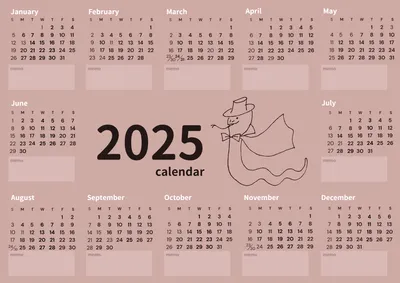
新しいカレンダーを作る
カレンダーの無料テンプレートで、自分だけの予定表を簡単制作!編集するだけで、自分だけのオリジナルカレンダーを簡単に作成できます。日付や月表示の変更も自由自在。店舗の定休日や営業日、イベントの日程をシェアするのにも便利です。印刷データやPDFデータのダウンロードも可能です。
スケジュールや日付の確認に欠かせないカレンダー。
最近はスマートフォンのカレンダーアプリなどを利用している方も多いのではないでしょうか。
しかし、やはり部屋にかけられる紙製のカレンダーは、ひと目で確認できる便利さと、インテリア性を両立している点でアプリに勝っています。
予定やToDoリストを目に入る場所に置ける点も魅力的ですね。
デザインACでは、カレンダーの作成に使える無料のテンプレートを多数配布しています。
この記事ではカレンダーをおしゃれに作成するコツや、印刷する方法をご説明します。
また、デザインACの無料ツールを利用してテンプレートをカスタマイズする方法も解説しますので、ぜひこの記事を参考にあなただけのカレンダーを作成してみてくださいね。
一口にカレンダーといっても、様々な種類があることをご存知でしょうか。
例えば、1ヶ月分のみ記載している月間カレンダーを作りたい場合は、それに適したテンプレートを選択しましょう。
月間カレンダーは日付の欄が大きく取られているため、スケジュールを書き込みたい方に向いています。
逆に年間の日程を把握したい方は、1年分の日程が記載されている年間カレンダーのテンプレートを選びましょう。
1年分の日付と曜日をひと目で把握でき、年間を通して長期的に利用できます。
このように、まず目的に合ったカレンダーのテンプレートを選ぶことが大切です。
テンプレートを選んだら、早速カスタマイズしてみましょう。
デザインACは、ブラウザ上でテンプレートをカスタマイズできる無料デザインツールです。これを利用して、オリジナルのカレンダーを作成してみましょう。
ここからは、デザインACを利用してカレンダーを作成する方法をご紹介します。
まずはテンプレートの画像をお好みの写真に変更して、オリジナルのカレンダーを作成する方法をご説明します。
これでテンプレートにあなたの写真を挿入できました。
家族写真やペットの写真など、お部屋に飾りたくなるような写真を使ってカレンダーを作成してみましょう。
作成したカレンダーは、せっかくなら印刷して利用してみたいですよね。
デザインACでテンプレートの編集が終わったら、右上の「ダウンロード」をクリックしましょう。
ファイルタイプとサイズを選択する画面が開くため、任意の形式を選んでから再び「ダウンロード」ボタンをクリックします。
これであなたのパソコンに保存できます。
保存したファイルは、ご家庭のプリンターやコンビニのネットプリントなどで印刷して、カレンダーとして利用できます。
いかがでしたか?
いつも目に入るカレンダーだからこそ、自分だけのオリジナルのデザインを作成してみてはいかがでしょうか。デザインACのテンプレートを使えば、簡単にあなただけのカレンダーが作成できます。
ぜひデザインACの無料テンプレートを使って、お気に入りの写真でカレンダーを作成してみてください。